

بقلم Gina Barrow, ، آخر تحديث: January 6, 2023
من الذي لا يشاهد YouTube بعد؟ في الوقت الحاضر ، إذا كنت ترغب في الحصول على أحدث الاتجاهات في الأغاني والأفلام والمشاهير المفضلين لديك والمزيد ، فإن YouTube قد غطيت.
إنه يحتوي على كل ما تحتاجه ، حتى البرامج التعليمية لأي شيء تحت الشمس! ومع ذلك ، هناك أوقات كنت تشاهد فيها مقطع فيديو ثم توقف وظهر لك خطأ في التشغيل. إنه أمر محبط خاصة عندما لا تفعل شيئًا لتسببه.
في مقال اليوم ، سنوجهك إلى كيفية القيام بذلك حل خطأ في تشغيل YouTube بخمس طرق مختلفة.
الجزء # 1: أسباب أخطاء تشغيل YouTubeالجزء # 2: 7 نصائح سريعة لإصلاح خطأ تشغيل YouTubeالجزء # 4: ملخص
هناك العديد من الأسباب التي تجعلك ترى خطأ في التشغيل على YouTube. دعنا نتعرف على الأسباب الأكثر شيوعًا:

بالإشارة إلى هذه الأسباب ، يمكنك في الواقع التعطيل والبدء في استكشاف الأخطاء وإصلاحها لإصلاح خطأ تشغيل YouTube في أي وقت من الأوقات!
يعد خطأ تشغيل YouTube مشكلة شائعة فقط لإبعاد مخاوفك. في الواقع ، إنه يحدث من حين لآخر.
كيفية إصلاح خطأ تشغيل YouTube على iPhone و Android ثم قم بتهيئة نفسك لمعرفة كيفية ذلك نقل مقاطع الفيديو بسهولة من iPhone إلى جهاز الكمبيوتر يشبه إلى حد كبير نظرًا لأننا نتعامل مع أحد التطبيقات ؛ الإعدادات هي نفسها في معظم الحالات.
تحقق من هذه النصائح السبعة السريعة لمشاهدة مقاطع الفيديو الخاصة بك على YouTube في لمح البصر!
السبب الأكثر شيوعًا لخطأ التشغيل هو ضعف الاتصال. لكل جودة فيديو سرعة إنترنت موصى بها لتشغيل الفيديو بأفضل شكل.
تأكد من أن لديك اتصال إنترنت ممتاز سواء شبكة Wi-Fi أو بيانات الجوال. إذا كانت الإشارة رائعة ، فقم بإجراء اختبار سرعة للتحقق من سرعة الإنترنت الحالية لديك. يمكنك التصفح عبر الإنترنت للحصول على أفضل موقع لاختبار السرعة بالنسبة لك.
فيما يلي دليل موجز حول مقدار سرعة الإنترنت التي تحتاجها لكل جودة فيديو.
بعد أن تختبر وتحدد سرعة الإنترنت لديك ، فأنت تعرف الآن جودة الفيديو التي تطابقها لتجنب حدوث خطأ في التشغيل.
في بعض الحالات ، لا تدعم بعض الأجهزة خاصة Android دقة الفيديو بدقة 4K أيضًا. لتغيير جودة الفيديو على يوتيوب، اتبع:
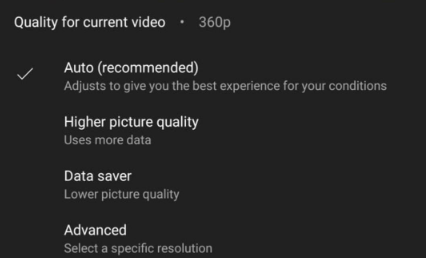
تحقق لمعرفة ما إذا كان خطأ التشغيل قد اختفى.
وضع تقييد المحتوى هو ميزة تقوم بتصفية محتوى البالغين من الدخول إلى موجز الفيديو الخاص بك. يمكنك تعطيله مؤقتًا لإصلاح خطأ تشغيل YouTube.
إليك كيفية تعطيل الوضع المقيد على YouTube:
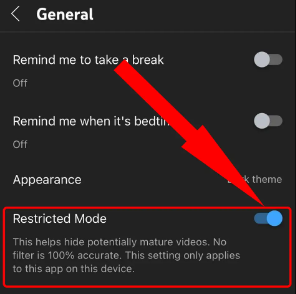
سبب آخر محتمل لخطأ التشغيل هو نقص المساحة. تساعد ذاكرة التخزين المؤقت في تحميل التطبيق بشكل أسرع ولكن بمرور الوقت ، يمكن أن تؤدي إلى حدوث أخطاء في التشغيل والتجميد.
يمكنك ببساطة إزالة ذاكرة التخزين المؤقت على تطبيق YouTube الخاص بك لإصلاح المشكلة. إليك كيفية القيام بذلك على جهاز iPhone و Android:
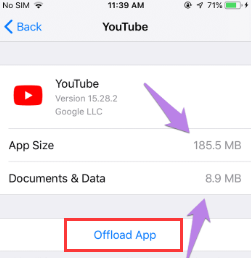
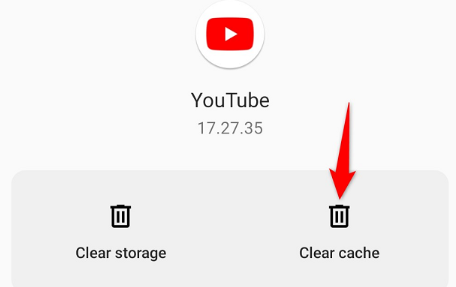
بعض مقاطع الفيديو مرئية فقط لمناطق معينة. يمكن أن تؤدي مقاطع الفيديو المقيدة جغرافيًا إلى أخطاء في التشغيل أيضًا. يمكنك تبديل المنطقة وتغييرها من تطبيق YouTube نفسه للتحقق مما إذا كان سيتم تشغيل الفيديو الذي تريد مشاهدته.

يمكن أن يؤدي التطبيق القديم أيضًا إلى بعض المشكلات مثل أخطاء التشغيل. من وقت لآخر ، يقوم مطورو التطبيقات بإصدار تحديثات جديدة لإصلاح الأخطاء وإضافة المزيد من الميزات.
يمكنك تحديث تطبيق YouTube بسرعة على أجهزة iPhone و Android. الرجوع إلى هذه الأدلة:
اي فون
إذا كان هناك تحديث متوفر على YouTube ، فانقر فوقه وقم بتثبيته.
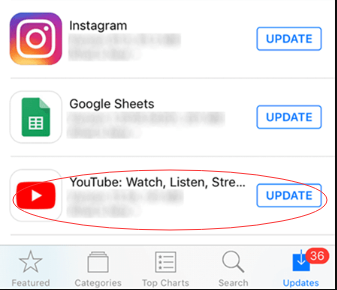
أندرويد
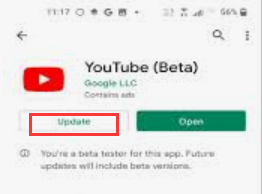
هل تحب مشاهدة مقاطع الفيديو في وضع عدم الاتصال؟ إذا قمت بذلك ، فربما يكون هناك الكثير من مقاطع الفيديو التي تم تنزيلها لمشاهدتها في وضع عدم الاتصال على تطبيق YouTube الخاص بك.
على الرغم من أنه سيتم حذف مقاطع الفيديو هذه نهائيًا بعد 30 يومًا ، إلا أنها قد تتسبب في بعض الأحيان في حدوث أخطاء في التشغيل وتجميد وغير ذلك.
يمكنك إزالة هذه التنزيلات لتحرير وإصلاح خطأ تشغيل YouTube.
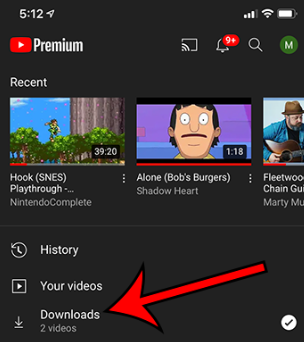
إذا كان لديك أيضًا الكثير من مقاطع الفيديو المحفوظة على جهازك ، فيمكنك نقلها لتحرير بعض المساحة أيضًا. يعد الاستخدام من أكثر الطرق الموصى بها لنقل مقاطع الفيديو بسرعة نقل الهاتف FoneDog.
نقل الهاتف
انقل الملفات بين أجهزة iOS و Android و Windows.
قم بنقل الرسائل النصية وجهات الاتصال والصور والفيديو والموسيقى ونسخها احتياطيًا على الكمبيوتر بسهولة.
متوافق تمامًا مع أحدث إصدارات iOS و Android.
تحميل مجانا

يتيح لك هذا البرنامج نقل البيانات بين iOS و Android والكمبيوتر. وهو يدعم جميع أنواع المحتوى بما في ذلك جهات الاتصال والرسائل والصور ومقاطع الفيديو والموسيقى دون فقدان البيانات.
يسمح FoneDog Phone Transfer بنقل iOS إلى iOS ، و iOS إلى Android والعكس ، ومن Android إلى Android ، و iOS إلى الكمبيوتر. على سبيل المثال ، يمكن لهذه الأداة نقل ملفات الفيديو بسهولة من Android إلى iPhone. هناك أيضا مضمنة HEIC محول الصور لصور iPhone الخاصة بك لجعلها متوافقة ومرئية للمنصات الأخرى.

الناس اقرأ أيضادليل حول كيفية نقل مقاطع الفيديو من جهاز الكمبيوتر إلى جهاز iPadكيفية نقل مقاطع الفيديو من جهاز الكمبيوتر إلى iPhone دون استخدام iTunes
لقد تعلمت للتو كيفية إصلاح خطأ تشغيل YouTube باستخدام سبع طرق مختلفة. هناك أسباب مشتركة لماذا تواجه هذه المشكلة ، كما ذكرنا من قبل ، يمكن أن يكون سببها اتصالك بالإنترنت والسرعة وجودة الفيديو.
لحسن الحظ ، قمنا بتجميع أفضل الطرق لإصلاح مقاطع الفيديو الخاصة بك على YouTube حتى تتمكن من العودة إلى المشاهدة بنهم!
اترك تعليقا
تعليق
نقل الهاتف
نقل البيانات من اي فون ، الروبوت ، دائرة الرقابة الداخلية ، وأجهزة الكمبيوتر إلى أي مكان عن طريق الهاتف fonedog transfer لن تضيع . على سبيل المثال ، الصور ، الرسائل ، والاتصالات ، والموسيقى ، الخ .
تحميل مجانامقالات ساخنة
/
مثير للانتباهممل
/
بسيطصعبة
:شكرا لك! إليك اختياراتك
Excellent
:تقييم 4.7 / 5 (مرتكز على 64 التقييمات)